Cách chuyển font Vn
Time sang Time New Roman trong Word và Excel là bài viết hay giúp các bạn nhanh chóng chuyển đổi phông chữ từ Vn
Time sang Time New Roman. Mời các bạn cùng tham khảo bài viết dưới đây của Vn
Doc để biết cách thức hiện.
Bạn đang xem: Cách chuyển font vntime sang time new roman trong word 2003
Chuyển tài liệu từ giấy sang bản Word trong 1 nốt nhạc
Cách in Excel trên 1 trang giấy A4
Cách in hai mặt giấy trong Word, PDF, Excel
Bạn có thể chuyển đổi qua lại giữa các phông chữ và bảng mã tùy vào mục đích, thông thường ta gặp trường hợp chuyển phông chữ từ Vntime sang Time new Roman hoặc các phông chữ Unicode thông dụng khác. Bài viết này cách chuyển phông chữ từ vntime sang time new roman áp dụng cho hệ thống các văn bản Word, Excel 2003, 2007, 2010, 2013, 2016, 2019 bằng cách chuyển từ phông chữ Vntime sang Time New Roman trực tuyến hoặc sử dụng phần mềm gõ tiếng Việt Unikey thông dụng để chuyển đổi.
Đổi mã font chữ, chuyển phông chữ Vn
Time sang Times New Roman sẽ giúp sửa lỗi font chữ trong các tài liệu Word cũ, giúp bạn đọc, dễ dàng chỉnh sửa hơn. Dưới đây là cách đổi font chữ từ Vntime sang Time New Roman với Unikey. Để chuyển đổi font chữ đúng như chúng ta mong muốn ta có thể sử dụng công cụ trực tiếp được tích hợp sẵn trong bộ gõ tiếng Việt Unikey mà chắc hẳn nhiều người không để ý tới, rất nhanh và chuyển đổi rất dễ.
1. Cách chuyển font .Vntime sang Time new roman trực tuyến
Việc thực hiện chuyển đổi từ font .Vntime sang Time new roman trực tuyến khá đơn giản. Bạn chỉ cần có máy tính cài phần mềm Word và có kết nối Internet là được. Dưới đây là hướng dẫn chuyển font .Vntime sang Time new roman online, mời các bạn cùng tham khảo.
Bước 1: Các bạn truy cập vào đường link sau đây: https://bienthuy.com/convert-tcvn3-to-unicode-vni-va-nguoc-lai/
Bước 2: Tại văn bản bị lỗi font .Vntime, các bạn copy phần văn bản muốn chuyển đổi sang font Time new roman.
Bước 3: Sau khi nhấn vào đường link bên trên các bạn sẽ thấy giao diện công cụ chuyển đổi font .Vntime sang Time new roman. Lúc này các bạn paste đoạn văn bản bị lỗi font đã copy lúc trước vào khung chuyển đổi như hình bên dưới.
Tiếp theo các bạn nhấn vào dấu mũi tên và chọn như hình bên dưới:
Sau đó nhấn Đổi sang và kết quả là đoạn văn bản của bạn đã được chuyển đổi thành công sang font Time new roman.
2. Cách chuyển font .Vntime sang Time new roman bằng Uni
Key
Bạn có thể chuyển đổi qua lại giữa các phông chữ và bảng mã tùy vào mục đích, thông thường ta gặp trường hợp chuyển phông chữ từ .Vntime sang Time new Roman hoặc các phông chữ Unicode thông dụng khác. Bài viết này áp dụng cho Word, Excel 2003, 2007, 2010, 2013 bằng cách chỉ sử dụng phần mềm gõ tiếng Việt Unikey để chuyển đổi phông chữ từ .Vntime sang Time New Roman thông dụng.
Chuẩn bị:
Phần mềm gõ tiếng Việt Unikey. Tải và cài đặt Unikey.Đoạn văn bản cần chuyển đổi.Bước 1: Chọn văn bản, đoạn văn bản
Bạn bôi đen toàn bộ văn bản bằng cách nhấn tổ hợp phím Ctrl + A sau đó nhấn Ctrl + C để Copy hoặc Ctrl + X để cắt.
Bước 2: Bật Unikey Toolkit
Bạn bật Unikey Toolkit bằng cách nhấn tổ hợp phím Ctrl + Shift + F6 hoặc click chuột phải vào biểu tượng Unikey chọn Công cụ
Bước 3: Thiết lập Unikey Toolkit
Khi hộp thoại Unikey Toolkit mở ra các bạn chọn Bảng mã nguồn là: TCVN3(ABC) và bảng mã đích là Unicode (1). Sau đó tích vào Chuyển mã clipboard (2).
Chú ý:
Bạn phải tích vào ô tùy chọn Chuyển mã clipboard thì mới có thể chuyển font .Vn
Time sang Time New Roman không bị lỗi hay các trục trặc khác.
Sau đó nhấn Chuyển mã (3).
Thông báo chuyển bảng mã thành công.
Bước 4: Quay trở lại văn bản bạn dán đoạn vừa copy vào và bôi đen chúng
Sau khi chuyển mã thành công bạn quay lại văn bản mà bạn vừa Copy hoặc Cut chúng, tiếp tục bạn dán đoạn văn bản đó vào rồi bôi đen chúng sau đó chọn phông chữ Times New Roman nhấn Enter để xem kết quả.
Chuyển font vntime sang time new roman trực tuyến bằng cách nào luôn là thắc mắc của rất nhiều người dùng máy tính. Chúng ta vẫn có thể chuyển font vntime sang time new roman bằng các phần mềm ứng dụng. Tuy nhiên, việc chuyển trực tuyến chắc chắn sẽ mang đến cho bạn sự tiện lợi, nhanh chóng và dễ dàng hơn nên cũng được rất nhiều người áp dụng. Có nhiều lý do khiến cho người dùng máy tính cần chuyển font chữ nhưng họ vẫn chưa nắm chắc được cách chuyển như nào cho hợp lý. Hãy cùng tham khảo một số chia sẻ sau của Laptop Minh Khoa bạn nhé!
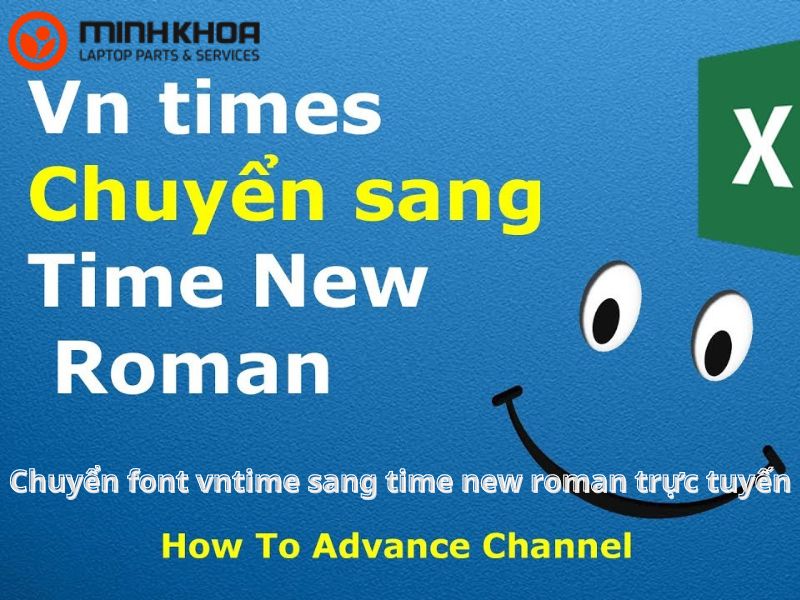
Nội dung bài viết
3 Mách bạn một số cách chuyển font vntime sang time new roman khácVì sao bạn cần chuyển font vntime sang time new roman trực tuyến?
Bạn có thể hiểu, vntime chính là font chữ theo TCVN3, hay ngày xưa “các cụ” vẫn hay gọi là font ABC còn Time New Roman chính là font chữ mặc định của bảng mã Unicode được cài đặt trong hầu hết các dòng laptop khác nhau. Cả hai font chữ này đều được nhiều người dùng sử dụng, tuy nhiên thông dụng nhất có lẽ vẫn là Time New Roman.
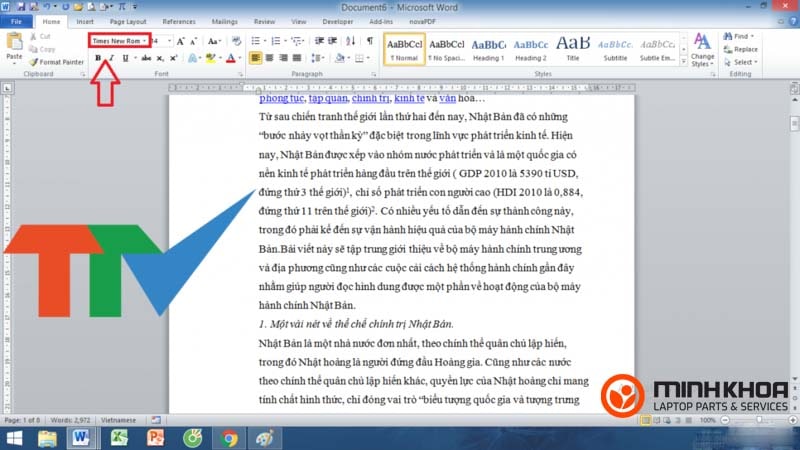
Như đã nhắc đến ở trên, vì nhiều nguyên nhân khác nhau mà người dùng laptop có nhu cầu chuyển font vntime sang time new roman trực tuyến. Đôi lúc do nhu cầu sử dụng mà chúng ta cần chuyển đổi qua lại các loại font chữ Tiếng Việt khác nhau.
Việc chuyển font vntime sang time new roman trực tuyến sẽ giúp cho người dùng sửa được lỗi font chữ trong tài liệu, giúp văn bản dễ đọc, dễ chỉnh sửa. Đôi khi chúng ta không thể đọc được đúng văn bản do máy tính thiếu font chữ hoặc do trong cùng một văn bản lại có nhiều loại font chữ khác nhau nên cần thực hiện cách chuyển này.
Tham khảo bài viết: Chức năng chính của Microsoft Word là gì?
Hướng dẫn cách chuyển font vntime sang time new roman trực tuyến
Để chuyển font vntime sang time new roman trực tuyến bạn có thể thực hiện nhanh chóng và đơn giản thông qua từng bước chi tiết nhất. Nhưng trước hết bạn cần đảm bảo máy tính của bạn đã được kết nối internet và có cài đặt phần mềm word để không cản trở quá trình này.

Dưới đây là các bước thực hiện để bạn tham khảo:
Bước 1: Đầu tiên, bạn hãy truy cập vào đường link sau đây để thực hiện cách chuyển font vntime sang time new roman trực tuyến: https://bom.so/j
HM3X
Bước 2: Sau đó, người dùng có thể copy phần văn bản mà bạn muốn chuyển sang font Time New Roman tại phần văn bản đang bị lỗi font vntime
Bước 3: Lúc này người dùng sẽ thấy giao diện công cụ chuyển đổi font vntime sang time new roman sau khi đã nhấn vào đường link mà chúng tôi cung cấp ở trên. Trong phần văn bản ở khung chuyển đổi, bạn hãy paste (dán) đoạn văn bản bị lỗi font mà bạn đã copy trước đó vào
Bước 4: Tiếp đến, bạn hãy nhấn vào dấu mũi tên và lựa chọn font chữ TCVN- 3. Khi đó, kết quả mà bạn có được sẽ là Time New Roman như ý bạn mong muốn.
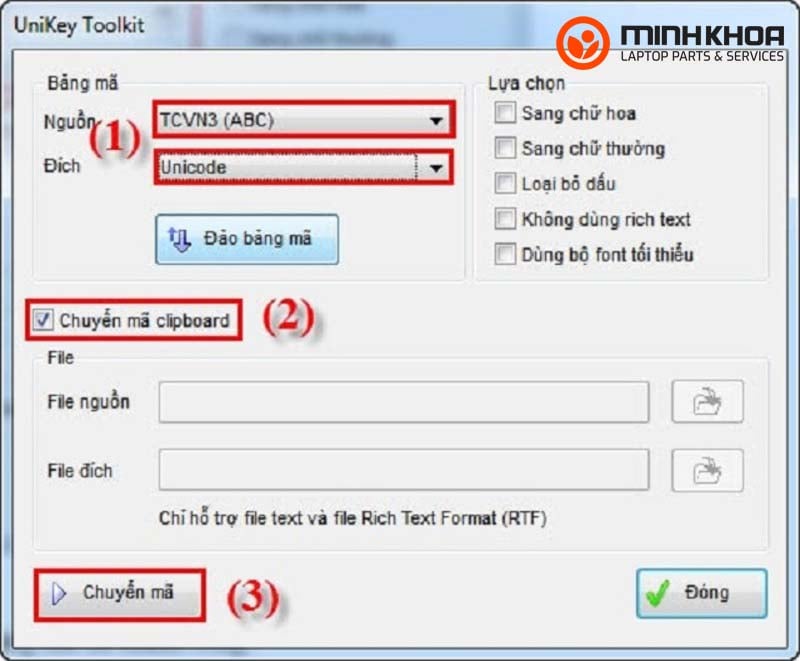
Mách bạn một số cách chuyển font vntime sang time new roman khác
Ngoài việc thực hiện chuyển font vntime sang time new roman trực tuyến thì chúng ta vẫn có thể thực hiện các thao tác này bằng Unikey hoặc bằng phần mềm chuyển font chữ UOffice. Để rõ hơn về các phương pháp chuyển đổi này, bạn có thể tham khảo một số hướng dẫn sau.
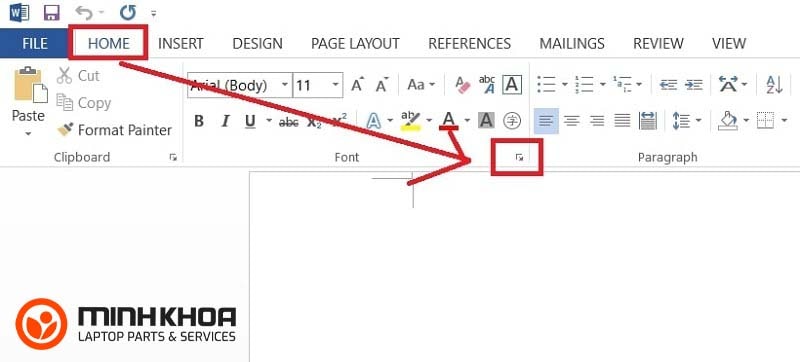
Chuyển font vntime sang time new roman bằng Unikey
Bước 1: Đầu tiên, các bạn cần sao chép phần văn bản chứa font chữ Vn
Time mà bạn cần chuyển sang font chữ Time New Roman
Bước 2: Tiếp theo bạn hãy nhấn đúp chuột phải vào biểu tượng Unikey ở góc cuối bên phải màn hình laptop của bạn rồi nhấn chọn vào ô Công cụ. Hoặc bạn cũng cũng có thể thực hiện bước này bằng việc nhấn tổ hợp phím Ctrl + Shift + F6 trên bàn phím
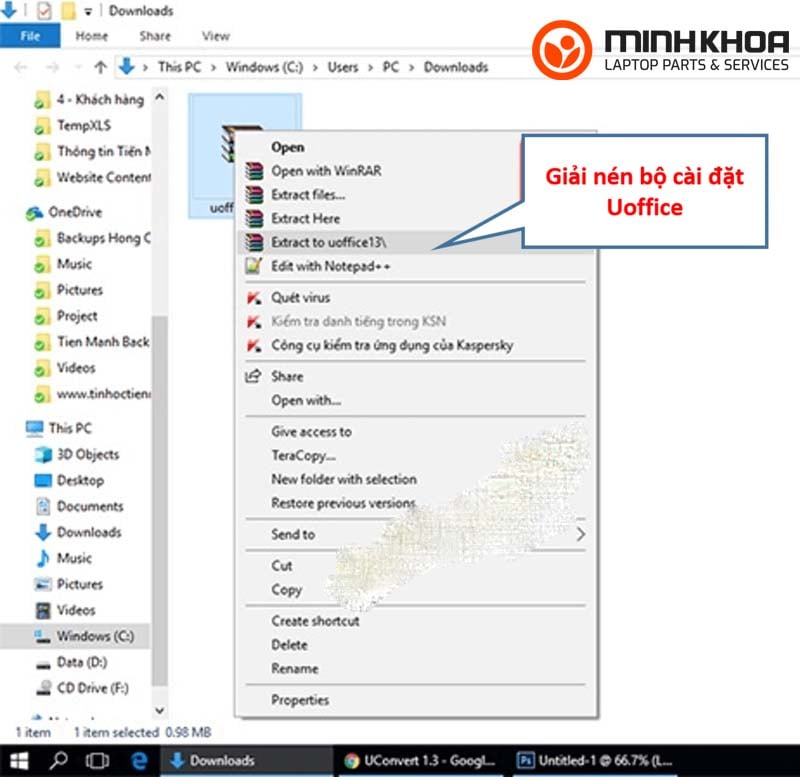
Bước 3: Lúc này bạn sẽ thấy xuất hiện một hộp thoại Unikey Tookit trong mục Bảng mã bạn hãy thực hiện các lựa chọn sau:
Lựa chọn bảng mã tương ứng với font chữ cần chuyển đổi, ví dụ ở đây là font chữ .Vn
Time tương ứng với bảng mã TCVN3 (ABC) – Nguồn
Lựa chọn bảng mã tương ứng font chữ cần chuyển đến, ở đây muốn chuyển font chữ Time New Roman tương ứng bảng mã Unicode – Đích
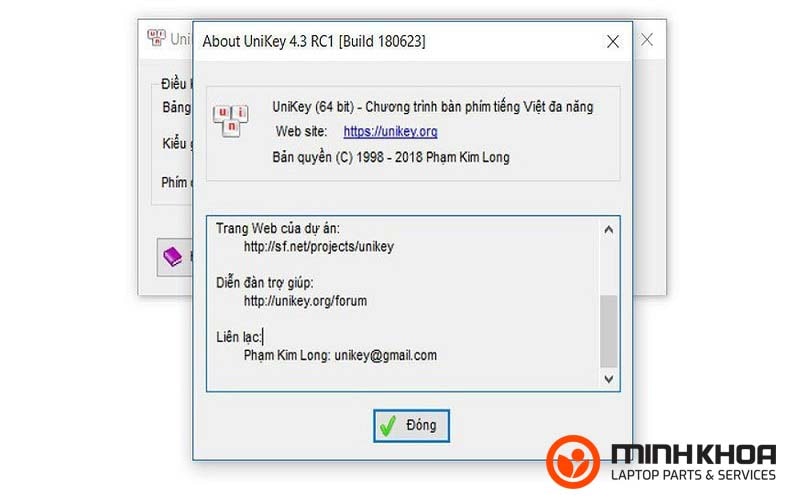
Sau khi lựa chọn xong bạn hãy kích chọn vào lệnh Chuyển mã:
Bước 4: Hộp thoại Result thông báo chuyển mã thành công rồi các bạn hãy kích chọn vào OK
Trong trường hợp bạn chưa sao chép nội dung cần chuyển đổi khi kích chọn Chuyển mã thông báo lỗi:
Trước hết, các bạn hãy nhấn OK và thực hiện lại các thao tác từ bước 1.
Xem thêm: Tổng hợp những câu nói kinh điển trong tiểu thuyết ngôn tình trung quốc
Sau khi chuyển đổi thành công, các bạn hãy cân nhắc và quay trở lại file văn bản của bạn, sau đó dán đè (paste) lên nội dung trước khi chuyển đổi. Cuối cùng bạn sẽ nhận được kết quả như ý là nội dung văn bản của bạn không còn lỗi Font chữ.
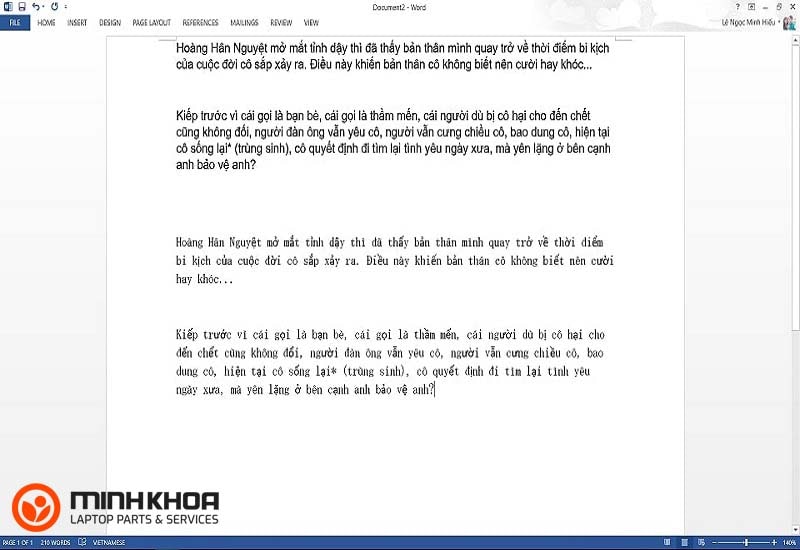
Chuyển font vntime sang time new roman bằng phần mềm chuyển font chữ UOffice
UOffice chính là công cụ chuyển font chữ Vn
Time sang Time New Roman đơn giản và hiệu quả nhất mà bạn có thể áp dụng ngoài hai cách trên. Một số lý do mà bạn có thể tin tưởng để lựa chọn phương pháp này chính là:
UOffice hỗ trợ chuyển font chữ toàn văn bản, chữ hoa và chữ thường có thể hỗ trợ chuyển qua lại với nhau
Chỉ với 1 click chuột UOffice có thể chuyển font toàn bộ văn bản một cách đơn giản nhất
UOffice chuyển font chữ sang Unicode mà vẫn giữ nguyên định dạng, không lỗi hình ảnh hay công thức
UOffice Hỗ trợ chuyển font chữ cho cả Word, Excel, Power
Point các phiên bản từ 2003, 2007, 2010, 2013 đến 2016 (chỉ phiên bản 32 bit)
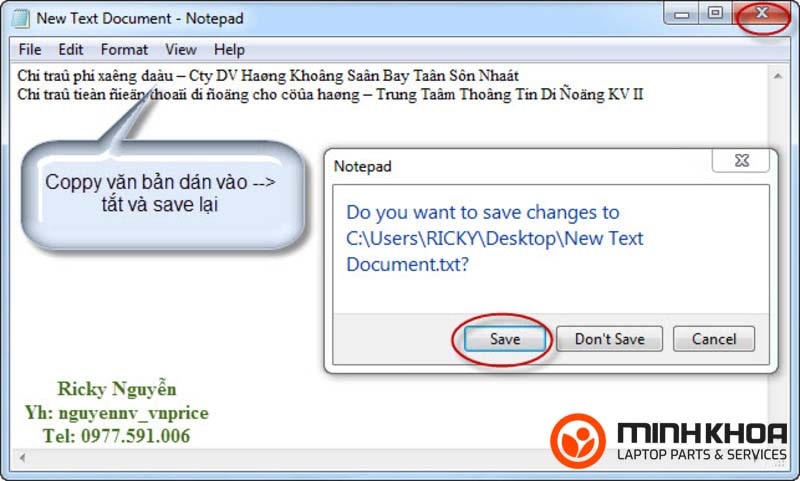
Trên đây chính là một số lý do bạn nên thực hiện chuyển font vntime sang time new roman trực tuyến. Đồng thời bài viết cũng đã chia sẻ đến bạn một số cách thực hiện chuyển font vntime sang time new roman khác đơn giản hơn. Hy vọng những thông tin mà Laptop Minh Khoa cung cấp sẽ thật sự hữu ích dành cho bạn. Nếu bạn gặp rắc rối gì trong quá trình chuyển đổi thì đừng quên liên hệ ngay với Laptop Minh Khoa tại 155 Hàm Nghi, Đà Nẵng để được hỗ trợ tốt nhất bạn nhé!